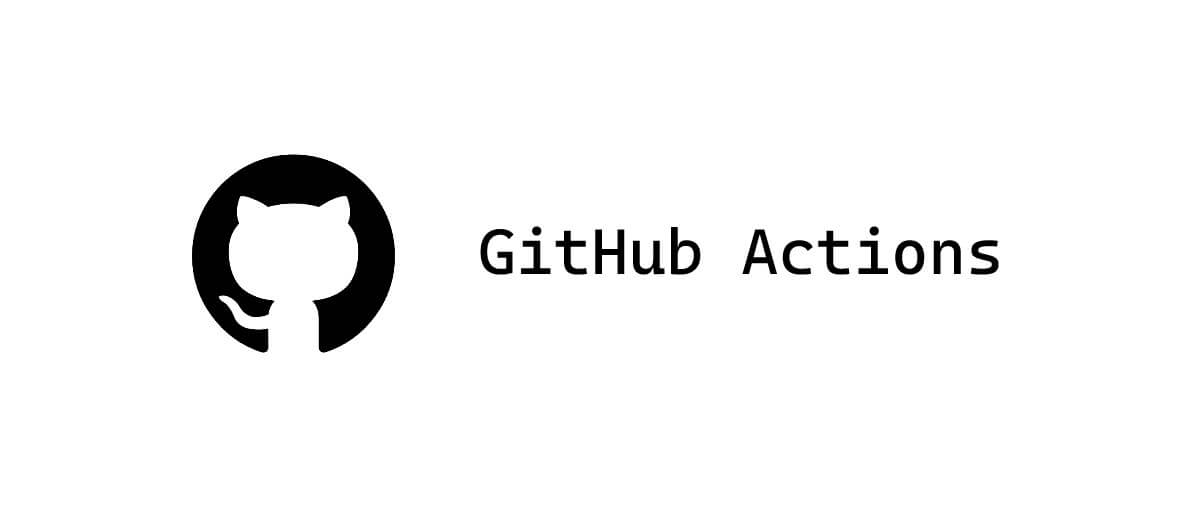
前言
將程式碼 push 到 GitHub,同時自動部署到伺服器上,是再方便不過的事。一直仗著 SPA 部署簡單而不肯學習自動部署的我,在面對最近開發的 Next.js 專案繁瑣的部署流程,決定好好研究 GitHub Actions,並將過程筆記下來與大家分享。
一、準備 SSH Key
在你的 Ubuntu 伺服器上生成 SSH Key pair(如果有生成過可忽略此步驟):
ssh-keygen -t rsa -b 4096 -C "your_email@example.com"這會生成一對公鑰和私鑰(通常是 ~/.ssh/id_rsa.pub 和 ~/.ssh/id_rsa)。
將公鑰新增到伺服器的 ~/.ssh/authorized_keys 中:
cat ~/.ssh/id_rsa.pub >> ~/.ssh/authorized_keys二、設定 GitHub Actions 工作流程
在你的專案中創建一個工作流程檔案(例如 .github/workflows/deploy.yml):
name: Deploy to Ubuntu Server
on:
push:
branches:
- main # 或你希望觸發部署的分支
jobs:
deploy:
runs-on: ubuntu-latest
steps:
- name: Checkout code
uses: actions/checkout@v2
- name: Setup Node.js
uses: actions/setup-node@v2
with:
node-version: '20' # 根據需要選擇 Node.js 版本
- name: Install dependencies
run: npm install
- name: Build project
run: npm run build
- name: Deploy to server
uses: appleboy/ssh-action@v0.1.7
with:
host: ${{ secrets.SERVER_HOST }}
username: ${{ secrets.SERVER_USERNAME }}
key: ${{ secrets.SSH_PRIVATE_KEY }}
port: ${{ secrets.SERVER_PORT }}
script: |
echo "Connected to server"
cd /your/project/path
git pull origin main
npm install
npm run build
npm run start三、新增 GitHub Secrets
- 進入你的 GitHub 專案。
- 點擊 “Settings”。
- 點擊 “Secrets and variables” > “Actions”。
- 點擊 “New repository secret”,新增以下 Secrets:
SERVER_HOST:你的伺服器 IP 或域名。SERVER_USERNAME:你的伺服器用戶名。SSH_PRIVATE_KEY:步驟 1 的 Ubuntu 伺服器私鑰內容(~/.ssh/id_rsa)。SERVER_PORT:你的伺服器 SSH 進入 PORT 號。預設是 22。
這樣,每當你將程式碼 push 到 GitHub 的 main 分支時,GitHub Actions 就會自動執行工作流程,將程式碼部署到你的 Ubuntu 伺服器。
注意,在 job name Deploy to server 之前的內容都是在 GitHub Actions 的環境上執行,目的是為了確保程式碼能在目標環境上正確運行;在這之後則是利用 SSH 工具 appleboy/ssh-action@v0.1.7 來連上你的伺服器,而 script 就是你在你的伺服器上要運行 node 應用的指令。
我自己實際執行的 script
echo "Connected to server"
source ~/.zshrc # 環境變數都是設在 zshrc 上,所以要確保現在是使用 zsh shell 否則會出錯
nvm use v20 # 透過 nvm 工具切換成這個 node 應用要使用的 node 版本
node -v
pm2 --version
cd /your/project/path
git pull origin main
npm install
npm run build
pm2 restart your-project-name # 透過 pm2 啟用 node 應用
我自己遇到的問題
- 在 Deploy to server 階段出現 SyntaxError: Unexpected token ? 的錯誤。
- 原因:伺服器上的 node 版本與你的 node 專案版本不一致;或是 shell 找不到指令(例如找不到 nvm 和 pm2)。
- 解法:使用 nvm 來切換對應的 node 版本,並確保 shell 有設定好各指令的環境變數,以我個人為例,我平常是使用 zsh,但顯然 GitHub Actions 不是使用 zsh 操作,所以我在 scirpt 一開始加了
source ~/.zshrc以確保 GitHub Actions 是使用 zsh 執行我後續的指令。
- 伺服器上原本運行的 node 專案沒有用 Git,沒辦法 git pull。
- 原因:因為之前我都是手動上傳檔案到伺服器上,所以當然沒有 Git……。
- 解法:我們已經要用 GitHub Actions 了,所以就大膽刪除伺服器上的專案,使用 Git 來建立專案。以下簡單說明如何在 Ubuntu 伺服器上建立 Git 專案。
在 Ubuntu 伺服器上建立 Git 專案
由於你的伺服器需要連線到你的 GitHub 專案,所以需要將你伺服器的公鑰加到你的 GitHub 帳號上。
- 執行
cat ~/.ssh/id_rsa.pub並將內容複製。 - 登入你的 GitHub 帳號。
- 點擊 “Settings” > “SSH and GPG keys”。
- 點擊 “New SSH key”。
- 將公鑰貼上到文字框中,新增一個有意義的標題,點選 “Add SSH key”。
接下來就可以回到你的伺服器上初始化 git 專案囉。
cd /your/project/path
git init
git remote add origin <your-repository-url>
git pull origin main結語
GitHub Actions 沒有想像中的難,實作後深深感謝 GitHub 有提供這種免費的服務(公開專案免費,非公開專案有限額),讓個人小專案也可以輕鬆實現部署自動化。